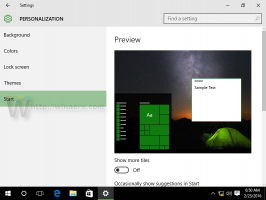كيفية البحث عن Windows Update Log في Windows 10
أحد التغييرات في Windows 10 هو تنسيق ملف سجل Windows Update. بدلاً من الاحتفاظ بملف سجل نص عادي مثل جميع الإصدارات السابقة من Windows ، خدمة Windows Update يكتب الآن عددًا من تتبع الأحداث لسجلات Windows (ملفات ETL) تحت الموقع C: \ Windows \ logs \ WindowsUpdate \. إليك كيفية الحصول على ملف السجل القديم الجيد لـ Windows Update في نظام التشغيل Windows 10.
الإعلانات
يتم إنشاء ملفات * .etl بواسطة نظام تتبع الأحداث الفرعي لنظام التشغيل Windows (ETW). في Windows 10 ، يكون Windows Update نشطًا طوال الوقت تقريبًا نظرًا لأنه خدمة ، لذا يجب الحفاظ على ملف السجل وكتابته بشكل مستمر تقريبًا. بينما أتاح التبديل إلى ملفات ETL لشركة Microsoft تقليل حمل القرص وعدم التأثير على إدخال / إخراج القرص أو أداء نظام التشغيل ، فإن هذه الطريقة تجعل من الصعب على المستخدمين قراءة السجل بسهولة. لجعل الأمور أسوأ ، يتم تخزين ملفات * .etl هذه مؤقتًا ، بحيث لا تصبح محتوياتها متاحة على الفور.
مايكروسوفت على علم بهذه المشكلة. للتغلب عليها وجعل سجل Windows Update قابلاً للقراءة ، يوفر Windows 10 طريقتين لقراءة السجل. أحدهما هو أمر PowerShell cmdlet خاص والآخر هو أداة عارض الأحداث المضمنة. دعونا نرى كيفية استخدامها.
للعثور على Windows Update Log في Windows 10، قم بما يلي.
- افتح بوويرشيل.
- اكتب الأمر التالي في وحدة تحكم PowerShell:
الحصول على WindowsUpdateLog

- عند انتهاء تشغيله ، سيقوم الأمر cmdlet بإنشاء ملف WindowsUpdate.log الكلاسيكي في مجلد سطح المكتب.
يمكنك فتحه باستخدام برنامج Notepad وقراءته لاستكشاف أي مشكلات قد تواجهها مع Windows Update وإصلاحها مثل عدم تثبيت بعض التحديثات أو التعطل أو حدوث أخطاء مشفرة.
انتهيت!
بدلاً من ذلك ، يمكنك استخدام عارض الأحداث لقراءة سجل Windows Update. هنا هو كيف.
قراءة سجل Windows Update مع Event Viewer
- اضغط على يفوز + X مفاتيح أو انقر بزر الماوس الأيمن فوق الزر "ابدأ" وحدد عارض الأحداث في قائمة السياق.
- في عارض الأحداث ، انتقل إلى التطبيقات وسجلات الخدمة \ Microsoft \ Windows \ WindowsUpdateClient \ التشغيل.
- حدد الأحداث في العمود الأوسط من نافذة التطبيق لقراءة السجل في جزء التفاصيل أدناه.

نصيحة: قد تكون مهتمًا بقراءة المقالة التالية:
كيف ترى محفوظات التحديث في Windows 10
يتضمن تطبيق الإعدادات صفحة خاصة ، حيث يتم عرض سجل التثبيت بطريقة سهلة الاستخدام. من "محفوظات التحديث" ، يمكنك أيضًا إزالة بعض التحديثات.
هذا كل شيء!